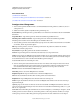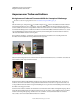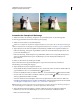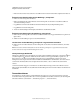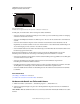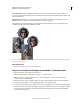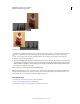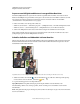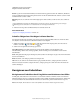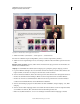Operation Manual
129
VERWENDEN VON PHOTOSHOP ELEMENTS 9
Korrigieren von Farben und Tonwerten
Letzte Aktualisierung 10.2.2012
Dialogfeld „Farbkorrektur“
A. Kanäle mit zu korrigierenden Farben B. Tiefenwerte C. Mitteltöne D. Lichterwerte
Im Dialogfeld „Tonwertkorrektur“ können Sie folgende Schritte durchführen:
• Sie können die Tiefen- und Lichterwerte festlegen und so dafür sorgen, dass das Bild den gesamten zur Verfügung
stehenden Tonwertbereich verwendet.
• Sie können die Helligkeit der Mitteltöne des Bildes anpassen, ohne dass sich dies auf die Tiefen- und Lichterwerte
auswirkt.
• Sie können einen Farbstich korrigieren, indem Sie Grautöne neutral machen. Darüber hinaus haben Sie die
Möglichkeit, das Aussehen des Bildes zu verbessern, indem Sie ihm z. B. einen leichten Farbstich hinzufügen, um
den Sonnenuntergang ein noch „wärmeres“ Aussehen zu verleihen.
• Sie können RGB-Zielwerte für die Tiefen und Lichter festlegen, wenn Ihre Bilder auf einer Druckmaschine in einer
Druckerei ausgegeben werden sollen.
Beim Arbeiten im Dialogfeld „Tonwertkorrektur“ können Sie entweder die Bildpixel direkt oder über eine
Einstellungsebene bearbeiten. Die Verwendung von Einstellungsebenen hat eine Reihe von Vorteilen:
• Sie können eine Korrektur jederzeit ändern, indem Sie auf die Einstellungsebene doppelklicken, um das Dialogfeld
„Tonwertkorrektur“ erneut zu öffnen.
• Sie können die Wirkung einer Korrektur verringern, indem Sie die Deckkraft der entsprechenden
Einstellungsebene im Ebenenbedienfeld reduzieren.
• Einstellungsebenen lassen sich übereinander stapeln. So können Sie mehrere Korrekturen vornehmen, ohne dabei
die Bildqualität zu beeinträchtigen, weil zu viele Korrekturen nacheinander ausgeführt wurden.
• Sie können mithilfe der Ebenenmaske der Einstellungsebene die Korrektur auf einen bestimmten Teil des Bildes
beschränken.
Verwandte Themen
„Einstellungs- und Füllebenen“ auf Seite 76
„Der Editor mit Assistent zur Tonwertkorrektur“ auf Seite 54
Verbessern der Details von Tiefen und Lichtern
1 Wählen Sie im Editor „Überarbeiten“ > „Beleuchtung anpassen“ > „Tiefen/Lichter“ aus.
2 Ziehen Sie die folgenden Regler oder geben Sie in den Eingabefeldern entsprechende Werte ein und klicken Sie
dann auf „OK“.
Tiefen aufhellen Hellt die dunklen Bereiche des Fotos auf und lässt damit mehr Tiefendetails im Bild zum Vorschein
kommen.
B C D
A